- Knowledge base
- Automazione
- Flussi di lavoro
- Assegnare e ruotare i proprietari dei ticket utilizzando i flussi di lavoro
BetaAssegnare e ruotare i proprietari dei ticket utilizzando i flussi di lavoro
Ultimo aggiornamento: 22 dicembre 2025
Disponibile con uno qualsiasi dei seguenti abbonamenti, tranne dove indicato:
-
Service Hub Professional, Enterprise
-
CRM HubSpot intelligente Professional, Enterprise
Utilizzate l'azione Ruota record al proprietario del flusso di lavoro per assegnare i biglietti agli utenti delle vendite e dell'assistenza a pagamento. È possibile utilizzare questa azione per assegnare gli utenti alla proprietà del proprietario del biglietto o a qualsiasi proprietà utente personalizzata di HubSpot.
Quando si imposta questa azione del flusso di lavoro, è possibile ruotare i proprietari dei biglietti in base alla disponibilità degli utenti e a una distribuzione equilibrata. Ad esempio, si può scegliere di instradare i ticket in base al numero di ticket aperti che un utente ha attualmente o in base a un'assegnazione casuale. Per saperne di più sull'assegnazione dei ticket.
Nota bene: se siete un Super Admin, potete scegliere il vostro account per la rotazione dei proprietari dei ticket in base alla disponibilità degli utenti.
Postazioni richieste Quando si assegnano utenti con questa azione, gli utenti devono avere posti a pagamento. Per saperne di più sulla gestione dei posti a pagamento.
Prima di iniziare
Quando si assegnano i ticket utilizzando l'azione Ruota record al proprietario, tenere presente quanto segue:
- Quando si assegnano i ticket a un team:
- Il team deve avere almeno un utente con un posto di vendita o di assistenza pagato. In caso contrario, non apparirà quando si imposta l'azione del flusso di lavoro.
- Solo i membri principali del team potranno essere assegnati. I membri extra del team non saranno inclusi.
- Se un utente supera il limite di capacità di ticket impostato( solo perService Hub Enterprise ), diventa non idoneo per l'assegnazione dalle azioni di rotazione del proprietariofinché non riduce il numero di ticket attivi.
- Gli utenti disattivati o che non hanno più un posto a pagamento vengono visualizzati nelle regole di routing con un bordo rosso e non vengono inclusi nelle assegnazioni dei ticket.
Assegnare i ticket utilizzando i flussi di lavoro
Per assegnare i ticket utilizzando l'azioneRuota record al proprietario in un flusso di lavoro:- Nel tuo account HubSpot, passa a Automazione > Flussi di lavoro.
- Fare clic sul nome di un flusso di lavoro basato sui ticket esistente o creare un nuovo flusso di lavoro.
- Impostare i trigger di iscrizione.
- Fare clic sull'icona + più per aggiungere un'azione.
- Nel pannello di sinistra, fare clic per espandere la sezione CRM . Quindi, fare clic su Ruota record al proprietario.
- Fare clic sul menu a discesa Proprietà del proprietario e selezionare Proprietario del biglietto.
- Fare clic sul menu a discesa Assegna a e selezionare una delle seguenti opzioni :
- Agente cliente: i biglietti in arrivo saranno indirizzati all'agente cliente.
- Utenti e team specifici: assegna i ticket in arrivo a utenti o team specifici.
- Solo team: instrada i ticket in arrivo ai team senza assegnare un proprietario di ticket. I ticket appariranno nelle viste basate sui team nell'help desk, tra cui Non assegnati e Aperti del mio team. Solo i team con almeno un utente che dispone di un posto inService Hub possono essere selezionati per l'instradamento dei team.
- Proprietario del contatto: assegna i ticket in arrivo al proprietario di un contatto. Il contatto deve avere un proprietario assegnato al suo record ed essere tracciato con un cookie.
- Nessuno: i ticket in arrivo non saranno assegnati a nessun membro del team.
- Per assegnare un ticket a un agente cliente, fare clic sul menu a discesa Assegna a e selezionare Agente cliente. Per saperne di più sulla configurazione di un agente cliente.

- Per assegnare il ticket a un utente o a un team specifico:
- Fare clic sul menu a discesa Assegna a e selezionare Utenti e team specifici.
- Fare clic sul secondo menu a discesa e selezionare le caselle di controllo accanto ai team a cui indirizzare il ticket.
-
- Fate clic sul menu a discesa Distribuzione e selezionate una delle seguenti opzioni:
- Load Balanced: valuta e assegna automaticamente il ticket all'utente con il minor numero di ticket aperti e assegnati.
- Round Robin: assegna i ticket in un ordine sequenziale a rotazione.
- Casuale: assegna i ticket in modo casuale agli utenti idonei nel pool di assegnazione.
- Fate clic sul menu a discesa Distribuzione e selezionate una delle seguenti opzioni:
 .
.
- Per assegnare il ticket a un team senza assegnare alcun contatto specifico:
- Fare clic sul menu a discesa Assegna a e selezionare Solo team (nessun utente specifico).
- Fare clic sul secondo menu a discesa e selezionare le caselle di controllo accanto ai team a cui indirizzare il ticket.

- Per assegnare il ticket al proprietario del contatto associato:
- Fare clic sul menu a discesa Assegna a e selezionare Proprietario contatto.
- Per impostare un utente o un team di riserva, fare clic sul menu a discesa Se non c'è un proprietario del contatto, assegnare a e selezionare un utente o un team. Se non esiste un proprietario del contatto o se l'assegnazione non riesce, verrà utilizzata l'opzione di riserva.

- Se non si desidera assegnare il ticket a nessun utente, fare clic sul menu a discesa Assegna ticket in arrivo a e selezionare Nessuno.
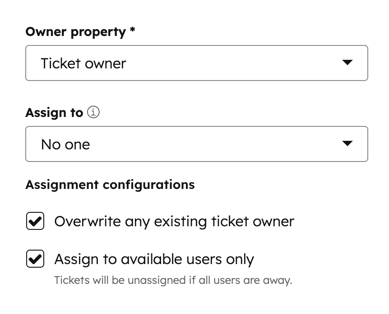
- Impostare le configurazioni di assegnazione:
- Sovrascrivi qualsiasi proprietario di ticket: sovrascrive qualsiasi proprietario di ticket esistente con un nuovo proprietario di ticket basato sulle regole di assegnazione.
- Assegna solo agli utenti disponibili: agli utenti che sono impostati su Away non verranno assegnati biglietti, anche se sono configurati nelle regole di assegnazione. I biglietti saranno assegnati solo agli utenti disponibili. Se tutti gli utenti del pool di assegnazione sono assenti:
- La proprietà del proprietario del biglietto o dell'utente personalizzato sarà impostata su non assegnato o (Nessun proprietario).
- La proprietà del ticket Squadre assegnate sarà impostata su tutte le squadre di destinazione dalle opzioni di instradamento.
- Nella parte superiore, fare clic su Salva.